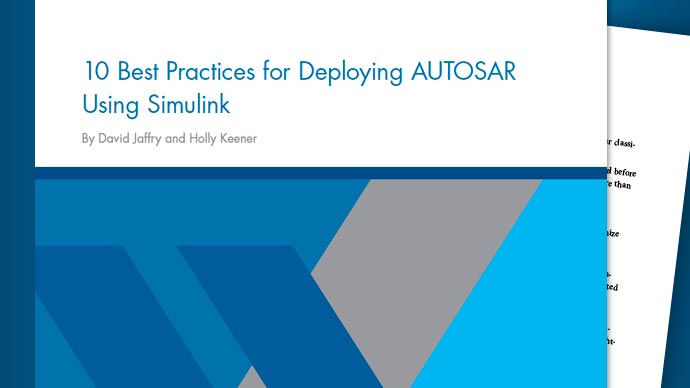在开发机上配置网卡
连接Xilinx®Zynq®硬件板到开发计算机,您必须在开发计算机上配置一个可用的网络连接。按照针对特定操作系统的步骤进行操作。
窗户
打开控制面板.
集视图来
类别.点击网络和互联网.
点击网络共享中心.
在左侧窗格中,单击更改适配器设置.
右键单击连接到射频硬件的局域网连接,选择属性.
如果有未使用的网络连接,则本地连接显示为
身份不明的网络.如果计划重用网络连接,请选择计划用于无线硬件的本地连接。
如果你只有一个网络连接,检查你是否可以无线连接到现有的局域网。如果可以,可以为无线硬件使用网络连接。
你可以使用一个可插拔的USB到千兆以太网适配器,而不是网卡。说明是一样的。
在网络选项卡的属性对话框中,清除除Internet协议版本4 (TCP/IPv4).其他服务,特别是抗病毒软件,可能会导致无线电硬件的断续连接问题。
双击Internet协议版本4 (TCP/IPv4).
在一般选项卡上,选择请使用以下IP地址.
Xilinx Zynq硬件板的默认IP地址为
192.168.1.101.开发计算机网络连接必须与硬件板在同一子网内。为了满足这个要求,必须为开发计算机网络连接分配一个兼容的IP地址。设置网络IP地址为192.168.1 . x,在那里x取值范围1 ~ 255,除101外的任意数字。请注意
使用您的硬件在IP地址中给出的子网地址,而不是192.168.1。
子网掩码保持默认值
255.255.255.0并点击好吧.
Linux
主机网络IP地址设置为
192.168.1 . x,在那里x取值范围1 ~ 255,除101外的任意数字。属性设置此值ifconfig命令。% sudo ifconfigethZ192.168.3.3子网掩码255.255.255.0
在这个语法,
ethZ是主机以太网端口的名称(通常是eth0、eth1等)。使用sudo命令,您可能需要输入密码。在shell中输入以下命令进行确认:
% ifconfigethZ